Valitse Tee (esikatselu) suoritetaan tilannevedosten päällä Muistelu (esikatselu). Valitse Tee auttaa sinua saamaan asiat nopeammin aikaan yhdistämällä sinut näytössä näkyvään sisältöön, joko kuviin tai tekstiin. Valitse Do analysoi tilannevedoksen sisällön ja valitse sitten yksittäiset tiedot, joihin haluat ryhtyä. Tilannevedoksen analyysi suoritetaan aina paikallisesti laitteessasi. Sisältö jaetaan vain, jos päätät suorittaa toiminnon, kuten Hae verkosta. Valitse Do on aktiivinen automaattisesti, kun selaat tilannevedoksia. Voit poistaa asetuksen käytöstä Muistelu alareunasta. Huomaat, että kun Click to Do on aktiivinen, kohdistin on sininen ja valkoinen. Kohdistin muuttaa muotoa myös sen mukaan, minkä tyyppistä sisältöä sen alapuolella on. Tietojen muutokset sen mukaan, millaista sisältöä Click to Do havaitsee.
Huomautus: Muistelu on nyt esikatselettavissa Copilot+ -tietokoneisiin Windows Insider Program -ohjelman kautta. Lisätietoja on ohjeaiheessa Esikatsele Muistelu Click to Do -toiminnolla Copilot+ -tietokoneissa, joissa on Kehityskanavan Windows Insider -käyttäjät.
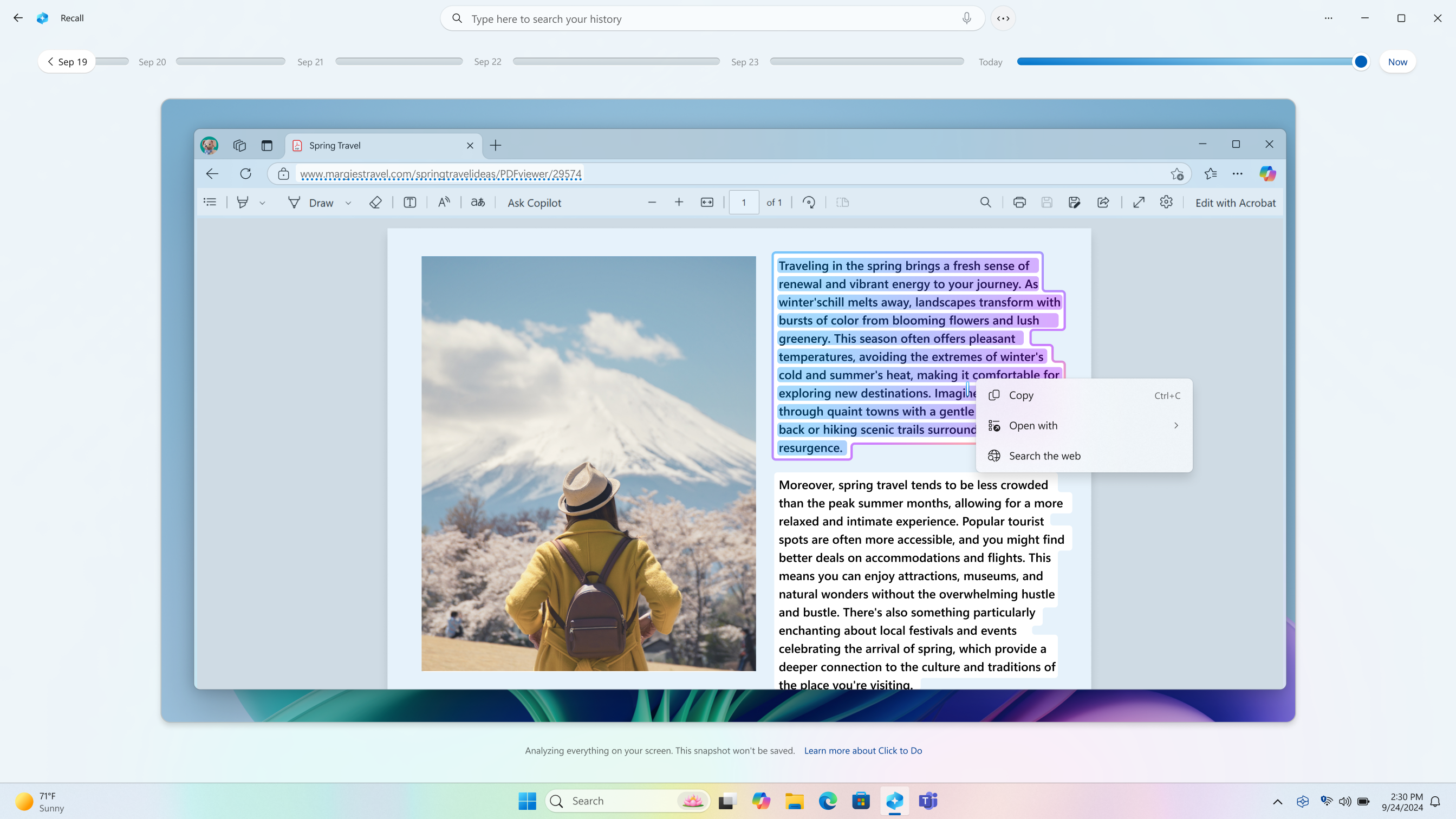
Valitse Tee tekee enemmän tekstin kanssa
Kun korostat tekstiä Napsauttamalla-toiminnolla, saat seuraavat vaihtoehdot:
-
Kopioi: Kopioi valitun tekstin leikepöydälle.
-
Avaa sovelluksessa: Avaa valitun tekstin tekstieditorissa, kuten Muistiossa.
-
Hae verkosta: Hakee valittua tekstiä oletusselaimella ja hakukoneella.
Kun korostettu teksti on sähköpostiosoite, voit joko kopioida tekstin tai lähettää sähköpostiviestin.
-
Sähköpostin lähettäminen: Avaa uuden sähköpostiviestin valittuun sähköpostiosoitteeseen oletussähköpostisovelluksen avulla
Kun korostettu teksti on sivusto, voit joko kopioida tekstin tai avata sivuston.
-
Avaa sivusto: Avaa valitun sivuston oletusselaimessa
Valitse Tee tekee enemmän kuvilla
Jos valitset kuvan tilannevedoksen kohdalla, saat seuraavat vaihtoehdot:
-
Kopioi: Kopioi kuvan leikepöydälle
-
Tallenna nimellä: Tallenna kuva määritettyyn sijaintiin
-
Jaa: Avaa kuvatiedoston Jaa tiedostot -vaihtoehdon
-
Avaa sovelluksessa: Avaa kuva sovelluksessa, kuten Valokuvat, Kuvakaappaustyökalu tai Paint
-
Visuaalinen haku Bingin avulla: Tekee visuaalisen haun Bingin avulla käyttämällä oletusselainta
-
Sumenna tausta valokuvilla: Taustan sumentaminen Valokuvat-sovelluksella
-
Objektien poistaminen valokuvilla: Ei-toivottujen objektien poistaminen kuvasta Valokuvat-sovelluksella
-
Taustan poistaminen Paintilla: Kuvan taustan poistaminen Paintilla
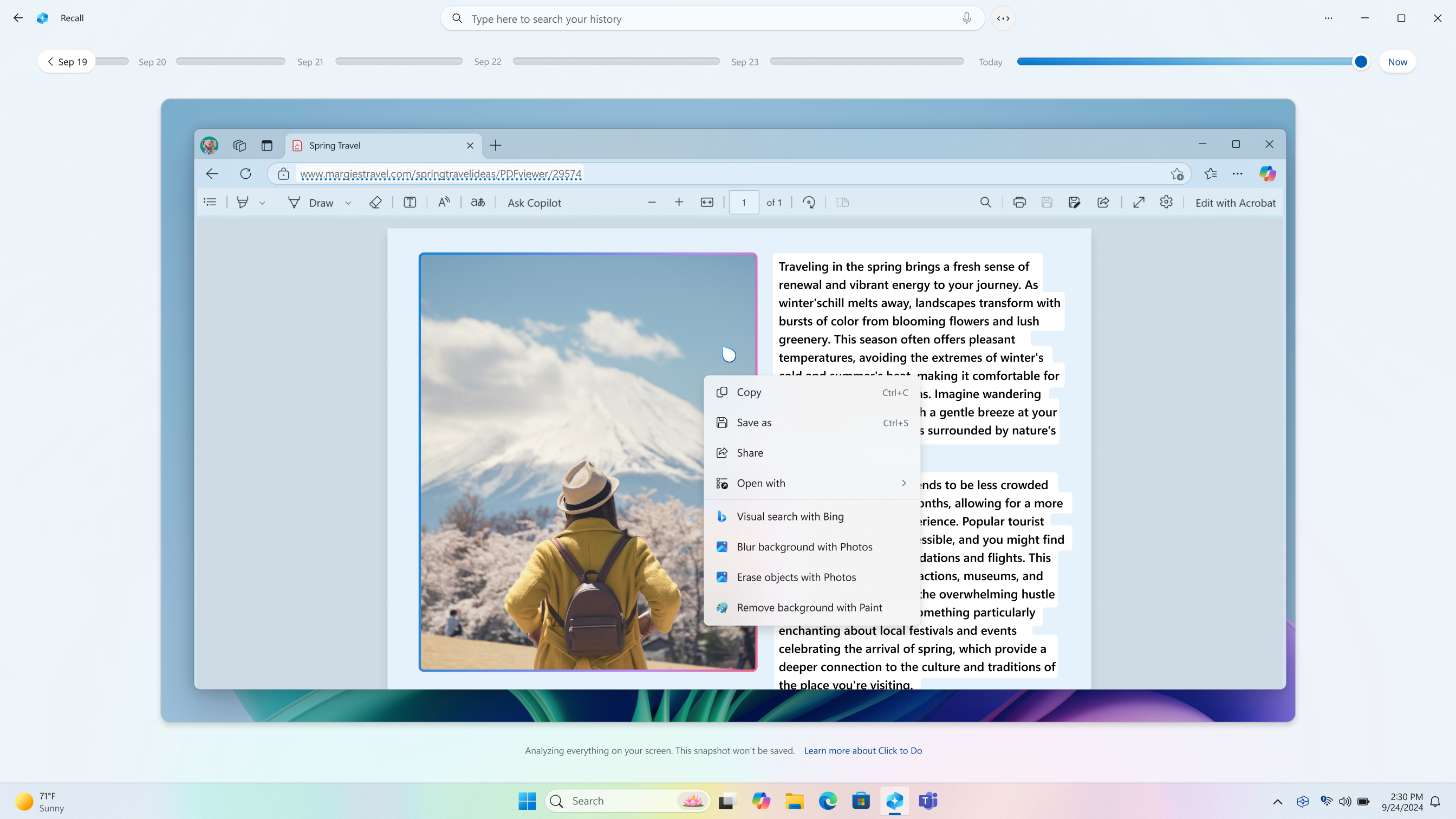
Valitse Tee nyt
Kun valitset nyt-vaihtoehdon Muistelu, otetaan tilannevedos, joka suodattaa yksityiset selausikkunat, suodatetut sovellukset ja suodatetut sivustot. Nämä tilannevedokset tallennetaan vain, jos olet ottanut käyttöön tilannevedosten tallentamisen. Vaikka et sallisikaan tilannevedosten tallentamista tai olet keskeyttänyt tilannevedosten tallentamisen tilapäisesti, voit silti käyttää Nyt-vaihtoehtoa napsauttaa-toimintoa. Muistelu-ikkunan alareunassa näkyy ilmoitus, jossa ilmoitetaan, että tilannevedosta ei tallenneta.

Click to Do -toimintoon liittyviä tietosuojaan liittyviä huomioita Muistelu
Valitse Do voi toimia vierestä:
-
Nykyinen näyttösi, kun valitset Nyt-painikkeen
-
Jo tallennetut tilannevedokset
Jo tallennettujen tilannevedosten tiedot sekä tuettujen selainten yksityisen selauksen tiedot poistetaan suodatetuista sovelluksista ja sivustoista. Valitse Tee ei voi käyttää tietoja, jotka suodattimet poistivat analysoitaessa tallennettuja tilannevedoksia. Kun käytät Click to Do -toimintoa Muistelu ja valitset Nyt-vaihtoehdon, tilannevedos otetaan ilman yksityisiä selausikkunoita, suodatetut sovellukset ja suodatetut sivustot. Nämä tilannevedokset näytetään ja analysoidaan paikallisesti, mutta ne tallennetaan vain, jos tallennetut tilannevedokset ovat käytössä. Kun käytät Nyt-vaihtoehtoa , Valitse tehtävä -toiminto analysoi vain sen, mikä näytössä on aktiivinen. Se ei analysoi sisältöä, joka on pienennetyissä sovelluksissa, joita ei ole näytössä. Jos et halua analysoida sisältöä, varmista, että ikkuna ei ole avoinna tai näkyvissä, kun käytät Nyt-vaihtoehtoa .
Kun päätät lähettää tietoja Click to Do -toiminnosta sovellukseen, kuten Paintiin, Click to Do tallentaa nämä tiedot tilapäisesti siirron viimeistelemiseksi. Valitse Do luo väliaikaisen tiedoston seuraavaan sijaintiin:
-
C:\Users\{username}\AppData\Local\Temp
Tilapäiset tiedostot voidaan tallentaa myös silloin, kun valitset Lähetä palautetta. Näitä väliaikaisia tiedostoja ei tallenneta pitkällä aikavälillä. Valitse Do ei säilytä mitään sisältöä näytöstä pyydetyn toiminnon suorittamisen jälkeen, mutta jotkin diagnostiikkatiedotkerätään, jotta Click to Do pysyy suojattuna, ajan tasalla ja toimii.
Microsoftin tietosuoja- ja tietoturvasitoumusten mukaisesti kaikki tallennetut kuvat ja käsiteltävät tiedot säilytetään laitteessa ja käsitellään paikallisesti. Valitse do -toiminnolla voit kuitenkin valita, haluatko saada lisätietoja valitusta sisällöstäsi verkossa. Kun valitset jonkin seuraavista Click to Do -toiminnoista, valittu sisältö lähetetään paikallisesta laitteesta verkkopalveluntarjoajalle pyyntösi täyttämistäksesi:
-
Hae verkosta: Lähettää valitun sisällön oletusselaimen oletushakukoneeseen
-
Avaa sivusto: Avaa valitun sivuston oletusselaimessa
-
Visuaalinen haku Bingin avulla: Lähettää valitun sisällön Bingin visuaaliseen hakuun oletusselaimen avulla
Microsoftin sitoutuminen vastuulliseen tekoälyyn ja tietosuojaan
Microsoft on työskennellyt vastuullisen tekoälyn edistämiseksi vuodesta 2017, jolloin määritimme ensimmäisen kerran tekoälyperiaatteemme ja myöhemmin otimme toimintamallimme käyttöön vastuullisen tekoälystandardimme kautta. Yksityisyys ja turvallisuus ovat keskeisiä periaatteita, kun kehitämme ja otamme käyttöön tekoälyjärjestelmiä. Pyrimme auttamaan asiakkaitamme käyttämään tekoälytuotteitamme vastuullisesti, jakamaan oppejamme ja rakentamaan luottamukseen perustuvia kumppanuuksia. Lisätietoja vastuulliseen tekoälyyn liittyvistä toimistamme, meitä ohjaavista periaatteista sekä työkaluista ja valmiuksista, joita olemme luoneet varmistaaksemme, että kehitämme tekoälyteknologiaa vastuullisesti, on kohdassa Vastuullinen tekoäly.
Click to Do:n malleille on tehty oikeudenmukaisuusarvioinnit sekä kattavat vastuullisen tekoälyn, tietoturvan ja yksityisyyden suojan arvioinnit, joilla varmistetaan, että teknologia on tehokasta ja oikeudenmukaista ja noudattaa Microsoftin vastuullisen tekoälyn parhaita käytäntöjä.










